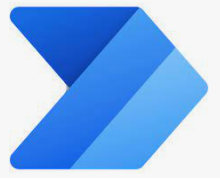みなさま。こんにちは。
わたしは、スケジュールに書き込んでいても「うっかり忘れてしまう」ことがあるの予定の日が来たら、自動でメール関係者に一斉送信(発注依頼)してくれるものを作ってみました!
やりたいこと
スケジュールの送信予定日(14日前)が来たら自動で、メール送信をします。
出来たもの
依頼をかけたい日に、発注依頼を自動で業者さんにメールを送信してくれます。
※今回は、出来た完成動画が地味なので届いたメールを紹介。
実行を押したら(送信予定日)、届きました~
これで依頼完了◎!!

使ったもの
事前に準備しておくこと
①Microsoftアカウントは取得しておきます。(サインインに必要)
②PowerAutomateDesktopは、ダウンロードしインストールをしておきます。
フロー

アクション/Excelの起動…予定の書いてあるExcelを起動させてスタートします。イベント開始の2週間前に発注依頼をかけるため、まずはExcelシートに予定表を作成しておきます。

Excelワークシートから読み取り…予定の記載値を選択します。

メッセージを表示/ExcelDateを表示させます。

テキストをdatetimeに変換

現在の日時を取得/`Asia/Tokyoにしておきます。

加算する日時/イベントの日から14日前にメール送信なので-14日にします。

日付の減算/現在の日にちと送信したい日を計算します。

メッセージの表示

If/もし計算した日が「0」以上であれば送信します。

メールの送信/SMTPサーバーなど下記のように記入し、全般の設定も送信先の記入、依頼したいファイル添付します。
Gmailに今回送りましたが注意点として、セキュリティ関連の事前の設定が必要ですが、ここでは割愛します。


注意点
今回、このフローが成功しているのかを試しに実行したのですが届かなかったのでしばらく悩みました。結果的に「14日前にメールを送る」という部分がひっかかりました。
「If」のアクションで「If=0」にしていたのですが、ちょうどその日になった0時でないと送れないということになります。自動で行うので基本は問題ないのですが、時刻的に0時に送信されても困るので「If>=0」と変更して出来ました。
追記
今回は、公開のため、ダミーとしての送信予定日を一日のみ記載しています。
そして、Power Automate Desktopは、メールを一斉送信できる機能があるので、たくさんの人に送るのに適しているかと思います。
さいごに
今回、『Power Automate Desktop』を使って、いろんな可能性があるので間違いなく日々のうっかりやルーティンが楽になるなぁと感じました!
わたしのような、アナログ人間は、その行動や業務が“普通”になっているので、改善したいことも意外に気づかないことも多い気がします。
そして何より驚いたのが、システムが異なるデータの間のやり取りというのは今までプログラムが扱える人しか出来ないものだと思っていました。この『Power Automate Desktop』を使うことでいろんな処理が出来る可能性に感動しました。
まだ、何が出来るかを模索して快適にしていこうと思います!
最後まで読んで頂き、ありがとうございました。